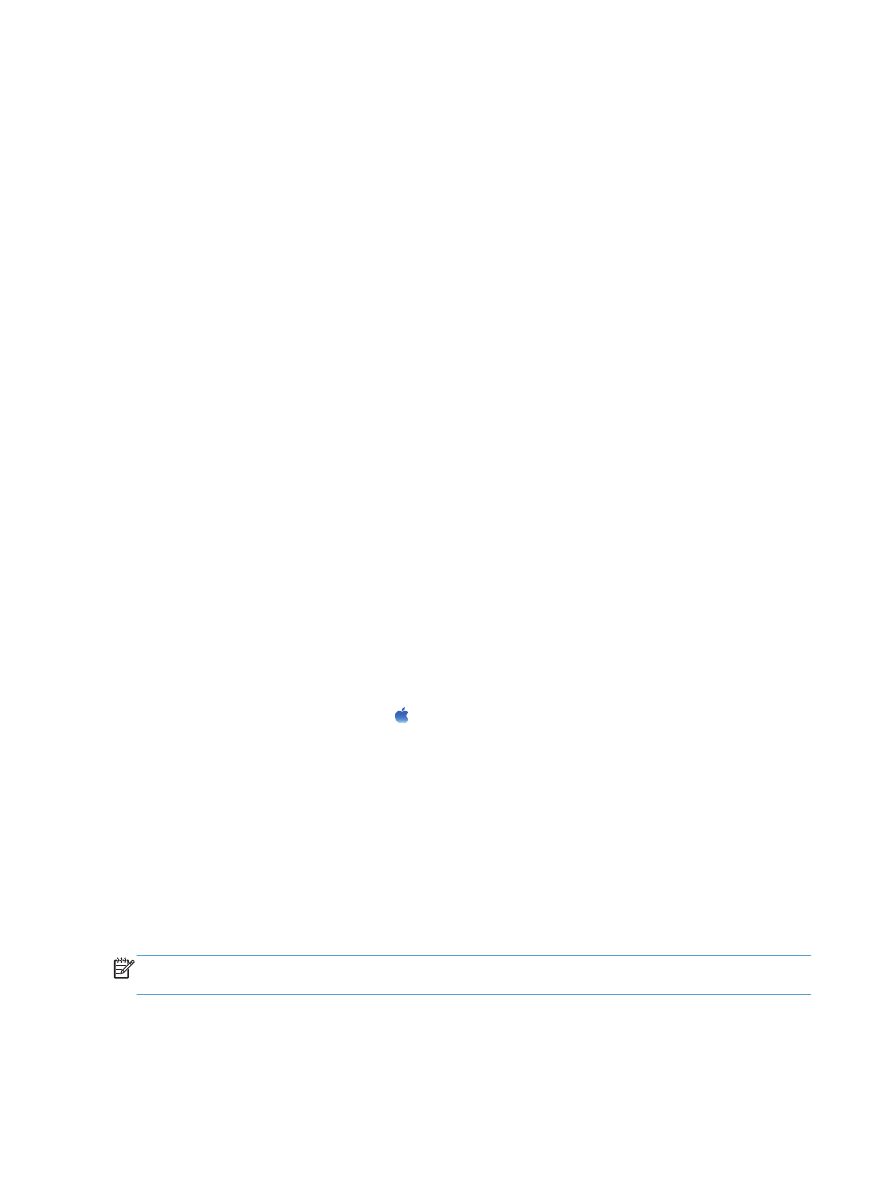
Conexión del producto a una red inalámbrica mediante WPS con los menús del panel de
control
1.
En la parte frontal del producto, pulse el botón de conexión inalámbrica. Compruebe en la
pantalla del panel de control si el elemento Menú inalámbrico se ha abierto. Si no está
abierto, siga estos pasos:
a. En el panel de control, pulse el botón
OK
para abrir los menús.
b. Abra los siguientes menús:
●
Config. red
●
Menú inalámbrico
2.
Seleccione el elemento Config. Wi-Fi protegida.
3.
Utilice uno de los siguientes métodos para finalizar la configuración:
●
Botón de comando: seleccione la opción Botón de comando y siga las instrucciones
que aparecen en el panel de control. El establecimiento de la conexión inalámbrica puede
durar varios minutos.
●
PIN: seleccione la opción Generar PIN. El producto genera un PIN único que debe
escribir en la pantalla de configuración del direccionador inalámbrico. El establecimiento de
la conexión inalámbrica puede durar varios minutos.
4.
En el equipo, abra el menú Apple , haga clic en el menú Preferencias del Sistema y
después en el icono Impresión y Fax.
5.
Haga clic en el símbolo más (+) de la esquina inferior izquierda de la columna Nombres de
impresora.
De forma predeterminada, Mac OS X utiliza el método Bonjour para buscar el producto en la red
local y agregarlo al menú emergente de la impresora. Éste es el mejor método en la mayoría de
las situaciones. Si Mac OS X no puede encontrar el controlador de impresora HP, aparecerá un
mensaje de error. Vuelva a instalar el software.
6.
Imprima una página desde cualquier programa para cerciorarse de que el software está
instalado correctamente.
NOTA:
Si este método no funciona, intente configurar la red inalámbrica mediante el método de
cable USB.
34
Capítulo 4 Uso del producto con Mac
ESWW